相信很多小伙伴在日常办公中都会用到Excel,那么其中表格的行距和列宽我们怎么去调整呢?方法很简单,下面小编就来为大家介绍。
具体如下:
-
1. 下面小编就就以下表为例,为大家介绍方法。
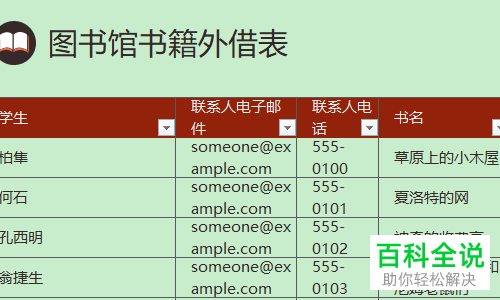
-
2. 首先,打开电脑上的Excel,在其中打开要进行操作的表格。将表格全部选中后,点击页面上端的“开始”,再在“单元格”菜单栏中点击“格式”。
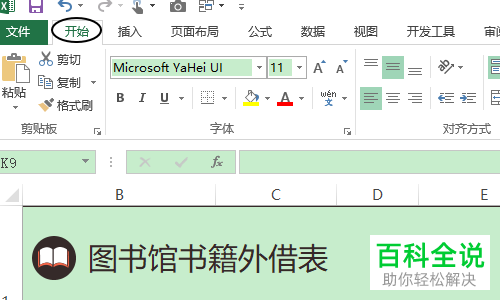
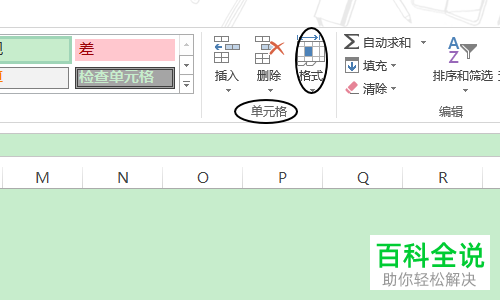
-
3. 接着,在弹出选项中点击“行高”,在弹出的行高窗口中根据需要将行高调整好,再点击“确定”。
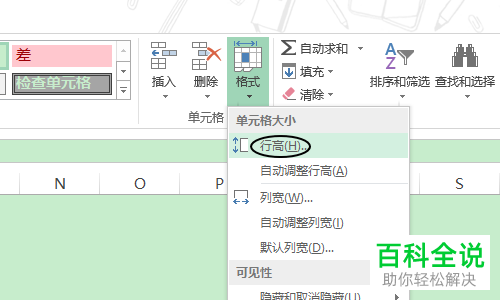
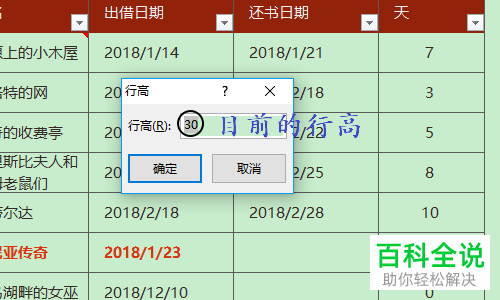
-
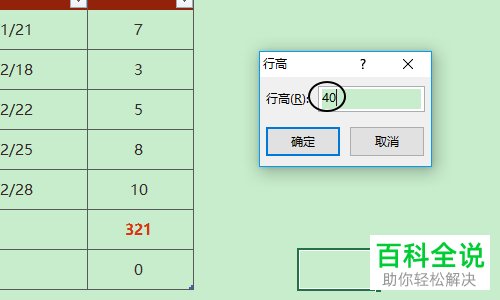
-
4. 列宽的设置方法也是如此,点击“格式”后,选择弹出选项中的“列宽”,然后在弹出的列宽窗口中根据需要将列宽设置好,再点击“确定”即可。
-
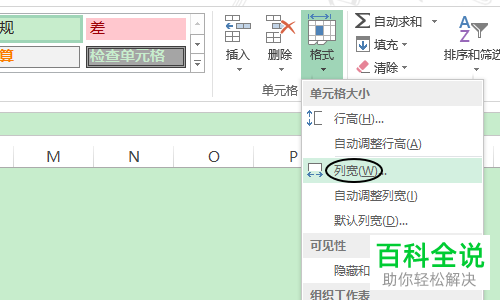
-
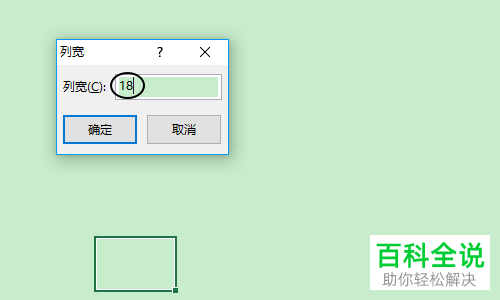
-
5. 最终结果如下图所示:
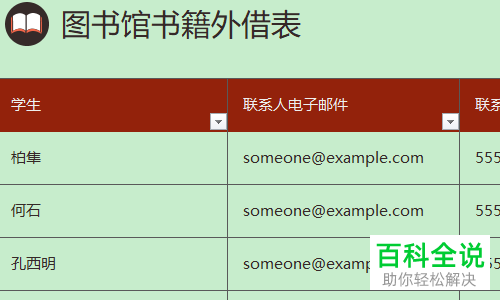
-
以上就是小编为大家介绍的Excel表格行距和列宽调整方法,希望能帮到你~
